測試結果
版本多元性
檢視文件掃描應用程式能否於智能裝置(包括智能手機及平板電腦)、電腦(Windows、Mac及Linux)及網頁上使用。所有樣本均沒有提供電腦或網頁版本,由於樣本「Intsig」(#7及#20)僅適用於智能手機,若用於平板電腦則需安裝另一款應用程式,兼容性不足,故只得1.5點評分。
1款文件掃描表現較佳
測試各樣本以預設模式(default mode)掃描文件時的質素及速度、編輯功能、自動識別文件及光學字元辨識。
2款掃描文件質素差
主要比較樣本掃描不同文件的質素,例如6頁包含文字、圖表及相片的綜合文件、身份證、駕駛執照等。「Indy Mobile」Android版本(#2)掃描文件的質素較佳,掃描出的文件的對比度及亮度不俗,非常清晰易讀;而「Easy」(#6)掃描証件的表現較佳,可將証件的正面及背面掃描於同一頁內,並可以加入水印以防複製及盜用;惟「Offiwiz」(#11及#21)掃描的文件經剪裁後解像度變得低致不能使用,故評分只得1.5點或以下。
掃描速度差異大
各樣本掃描6頁綜合文件的速度差異頗大,由50至288秒不等,相差近4.8倍,其中3款樣本「Intsig」(#7及#20)、「Evernote」(#19)只需少於1分鐘便完成,「Easy」(#6)則需接近5分鐘才完成掃描。另外「Offiwiz」Android版本(#11)於掃描文件的質素非常差,故沒有量度其掃描速度。
2款編輯功能較全面
比較各樣本編輯文件的功能是否全面,例如能否調校文件的色彩、調整大小、剪裁、旋轉及重新排序頁面等,「Adobe」(#1及#13)編輯功能較齊全,可以剪裁、旋轉、重新排序、調校文件的色彩等,功能顯示設於屏幕的下方,方便易用,故獲4.5點的較高評分;「Offiwiz」(#11及#21)掃描的文件經剪裁後,其解像度大幅下降至不能使用的水平,故僅得1點的低評分。
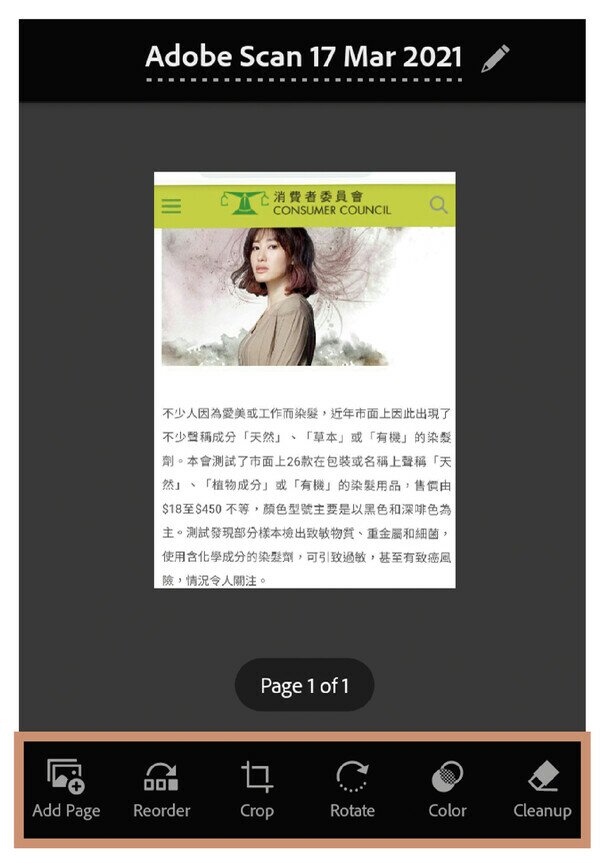
「Adobe」(#3及#13)編輯文件的功能置於屏幕下方,使用非常方便。
自動識別文件類別
測試樣本能否自動識別掃描文件的種類,並自動套用合適的掃描設定。測試發現,大部分樣本都不能自動識別文件類別,只有「Evernote」(#19)能自動識別卡片,而「Maple Media」(#8及#17)則可識別編碼(barcode)及QR圖碼(QR code)。
光學字元辨識
光學字元辨識(Optical Character Recognition,簡稱OCR)乃從文件中擷取文字。測試各樣本能否從3類文件中(包括手寫文件、簡單及綜合的列印文件)直接識辨文字。大部分樣本的識辨能力都非常有限,其付款版本才可提供光學字元辨識功能。5款樣本包括「Adobe」(#1及#13)、「Indy Mobile」(#2及#16)及「Apple」(#12)可從掃描文件中搜尋文字,而「Adobe」(#1及#13)、「Indy Mobile」(#2及#16)及「Easy」(#6)能於簡單的列印文件成功識辨及擷取文字,分別獲2.5至3.5點評分。
4款功能較多
功能多元性的評審項目眾多,主要比較各樣本製作pdf、列印、分享、儲存及掃描文件時提供的功能是否全面。6款樣本包括「Adobe」(#1及#13)、「Intsig」(#7及#20)、「Apple」(#12)及「Evernote」(#19)提供線上儲存空間,儲存容量由60MB(每月)至5GB不等。所有樣本均可透過電郵分享文件或傳送文件至其他應用程式(例如Google Keep及Evernote等筆記應用程式),其中4款樣本「Adobe」(#1及#13)及「Intsig」(#7及#20)更可透過連結分享文件,故獲4.5點評分。
1款程式存有漏洞
建立及設定帳戶:比較各樣本建立及設定帳戶時是否方便,例如用戶能否透過電郵、手機號碼、社交帳號、指紋等登入帳戶。樣本「Adobe」(#1及#13)下載應用程式後需以姓名、電郵及出生日期建立帳戶,或透過其他帳戶(例如Apple、Google及Facebook)登入。雖然「Microsoft」(#3及#14)、「Intsig」(#7及#20)及「Evernote」(#19)並非強制性建立帳戶,但需以電郵建立帳戶才會提供額外功能,例如線上儲存空間及文件同步等功能。其餘樣本下載後便可直接使用,非常簡單方便。
廣告及對話框頻率:不少免費應用程式都有顯示廣告,或不時彈出要求用戶為應用程式評分的對話框,測試比較各樣本顯示廣告及對話框的頻密程度,評估會否對用戶造成滋擾或不便。測試發現,11款樣本包括「Indy Mobile」Android版本(#2)、「Bpmobile」(#5及#22)、「Easy」(#6)、「Intsig」(#7及#20)、「Tap-Mobile」Android版本(#9)、「Beesoft Apps」(#10)、「Offiwiz」(#11及#21)及「Evernote」(#19)使用時均會彈出廣告;除「Microsoft」(#3及#14)、「Apple」(#12)、「Maple Media」iOS版本(#17)及「Intsig」iOS版本(#20)外,其餘樣本均要求用戶為程式進行評分。樣本#3、#12、#14及#17使用時不會彈出廣告亦不會要求用戶為程式進行評分,故獲5點評分。
運作流暢度:大部分樣本使用時均大致暢順,沒有出現問題,獲5點的高評分。惟「Intsig」iOS版本(#20)剪裁6頁綜合文件時,程式曾出現衝突並遺失文件,而「Offiwiz」Android版本(#11)將掃描解像度提升至高解像度後,程式不能正常運作存有漏洞,故只得1點的低評分。
3款保障個人資料稍遜
雖然不少文件掃描應用程式均有免費版本供用戶下載,但用戶安裝及使用前,需留意應用程式要求存取用戶資料的權限,因一旦下載程式及完成安裝,有關權限就會容許程式在不經用戶同意下自動存取相關資料,用戶亦無法知悉程式會如何使用有關資料及資料何時會被使用。檢視了各樣本的Android及iOS版本所要求的權限,發現要求的權限包括讀取裝置狀態及識別碼、行事曆、用戶位置、讀取SD卡的內容等,部分資料或涉及用戶私隱,若處理不當有機會令有關資料外洩。測試發現,「The Grizzly」Android版本(#4)、「Bpmobile」Android版本(#5)及「Offiwiz」Android版本(#11)要求讀取用戶位置的權限,但該權限並不屬於應用程式的核心功能。另外,大部分樣本會將加密的裝置資料及識別碼傳送給第三方人士,其中「Intsig」(#7及#20)及「Bpmobile」iOS版本(#22)傳送較多資料(例如網絡供應商的資料)給第三方,故僅得1點評分。為安全起見,用戶應避免掃描含個人敏感資料的文件。保障個人資料較佳的是「Microsoft」(#3及#14)、「Apple」(#12)及「The Grizzly」iOS版本(#15)。



